Cara Membuat Pasar WooCommerce Multi-Vendor dengan Tema Flatsome (Menggunakan Dokan)
Diterbitkan: 2022-09-05Pentingnya toko online berkembang pesat setiap hari karena orang lebih bergantung pada belanja online karena mempertahankan kehidupan yang sibuk. Banyak orang memiliki produk berkualitas dan ingin menjual produk mereka secara online tetapi tidak dapat karena kurangnya sumber daya dan platform. Jika Anda membuat situs web WooCommerce multivendor, itu akan memungkinkan orang-orang ini dengan mudah menjual produk mereka secara online, dan Anda juga dapat memperoleh keuntungan yang wajar darinya. Anda juga dapat membuat multi vendor untuk WooCommerce menggunakan vendor WC dengan mudah.
Tutorial ini akan menunjukkan cara membuat situs web WooCommerce multi-vendor menggunakan salah satu plugin pasar paling populer Dokan dan tema Flatsome yang kuat.
Tujuan Situs Web WooCommece Multi-Vendor
Anda dapat menggunakan situs web WooCommerce umum untuk menjual produk Anda sendiri secara online. Di sisi lain, jika Anda memiliki situs web WooCommerce multi-vendor, Anda dapat membiarkan orang lain menjual produk mereka di situs web Anda.
Jadi tujuan situs web multi-vendor WooCommerce adalah memungkinkan orang untuk menggunakan situs web Anda sebagai platform untuk menjual produk mereka sendiri secara online sambil berbagi jumlah keuntungan tertentu dengan Anda. Banyak toko online populer seperti Amazon, Alibaba, dll. bertindak sebagai platform multi-vendor di mana siapa pun dapat mendaftar dan menjual produk mereka di situs web. Anda dapat mengetahui cara menambahkan pengguna ke WordPress dan kemudian memberi mereka peran tertentu sehingga mereka dapat memposting dengan mudah di situs web Anda.
Menginstal Fungsi Multi-Vendor ke WooCommerce
Platform WooCommerce tidak menyediakan fungsionalitas multi-vendor yang kami butuhkan. Itulah mengapa kami membutuhkan plugin penting untuk WordPress yang akan membuat situs web WooCommerce kami berubah menjadi situs web WooCommerce multi-vendor bersama dengan fitur penting lainnya.
Anda dapat menggunakan beberapa plugin untuk membuat situs web WooCommerce multivendor. Untuk tutorial ini, kita akan menggunakan plugin marketplace multi-vendor Dokan . Plugin ini hadir dalam versi gratis dan premium. Kami akan menggunakan versi gratis yang tersedia di direktori WordPress untuk menunjukkan bagaimana Anda dapat menggunakan plugin ini.

Memasang dan Menyiapkan Plugin Dokan dengan tema Flatsome WooCommerce
Langkah 1:
Dari dasbor WordPress, arahkan kursor ke 'Plugin' dan klik 'Tambah Baru'.
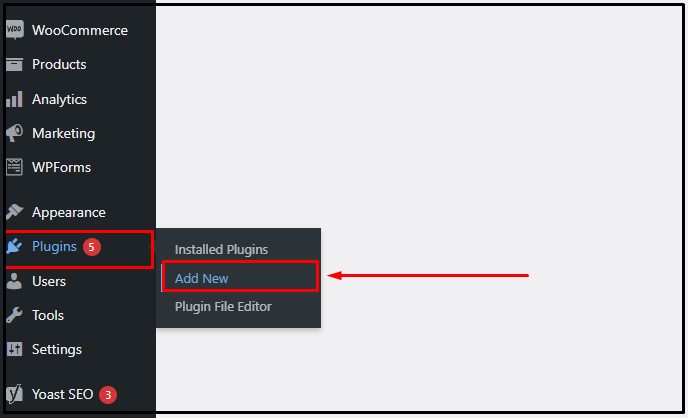
Langkah 2:
Di direktori plugin, cari plugin 'Dokan' . Instal dan aktifkan plugin untuk mulai membuat situs web WooCommerce multi-vendor Anda. Proses ini sama untuk semua tema paling populer di WordPress.
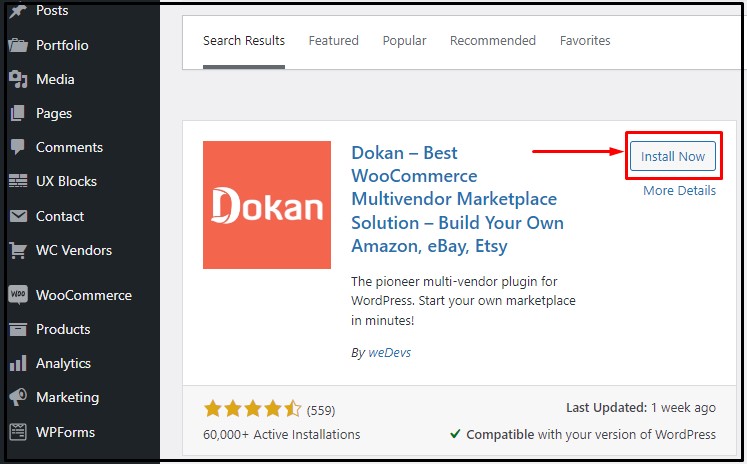
Langkah 3:
Setelah mengaktifkan plugin, Anda akan diarahkan ke wizard pengaturannya. Anda selalu dapat menjalankan wizard penyiapan dari dasbor Dokan jika Anda tidak dialihkan secara otomatis. Klik 'Let's Go' untuk memulai wizard pengaturan.
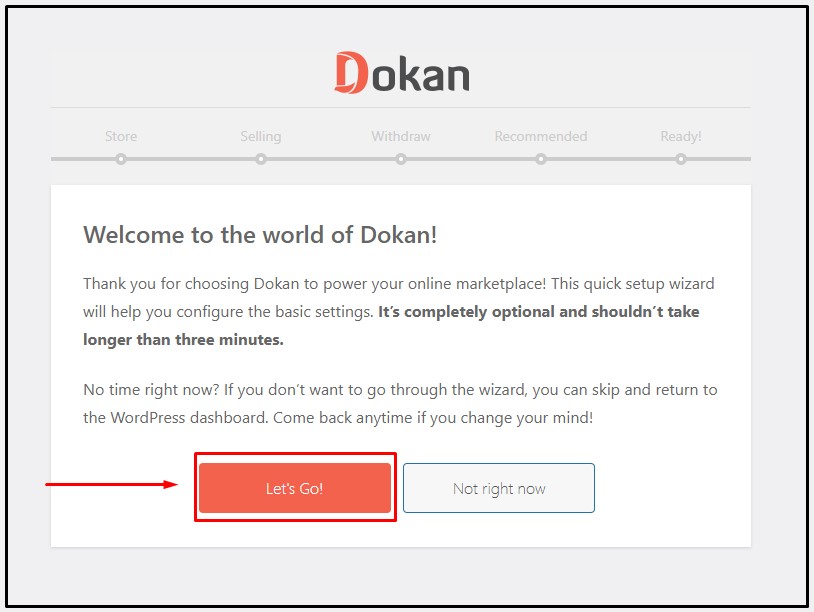
Langkah 4:
Di tab Store dari wizard pengaturan, Anda akan diminta untuk memberikan beberapa informasi tentang toko Anda. Ketik URL toko WooCommerce Anda di bidang pertama. Pada opsi kedua, Anda harus memilih kepada siapa biaya pengiriman pergi, admin atau vendor atau Anda dapat menambahkan pengiriman gratis WooCommerce jika Anda mau. Demikian pula, pada opsi ketiga, Anda akan memilih kepada siapa biaya pajak itu pergi, admin atau vendor.
Anda juga dapat memilih sumber API Peta jika Anda ingin menerapkan lokasi toko Anda di situs web Anda atau Anda dapat mempelajari cara menambahkan Google Maps ke situs web. Untuk mengimplementasikan peta, Anda memerlukan kunci API peta dari sumber API Peta Anda. Setelah melakukan perubahan ini, klik 'Lanjutkan' untuk melanjutkan ke tab berikutnya.
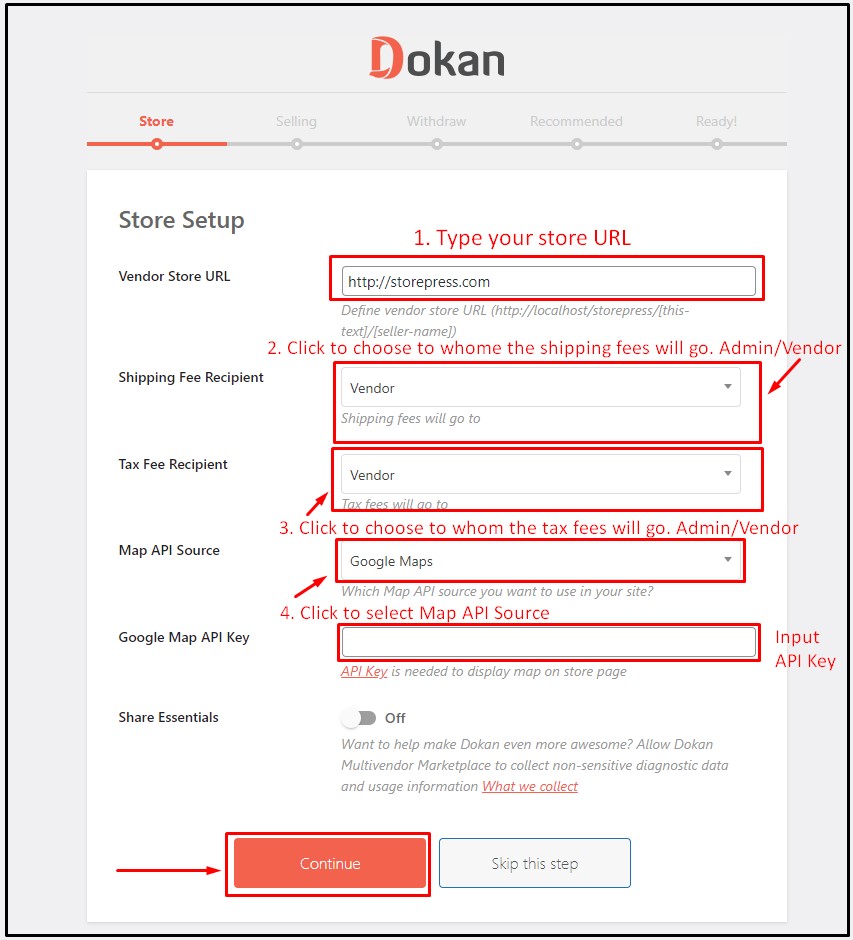
Langkah 5:
Di tab Jual di wizard penyiapan, Anda dapat mengaktifkan penjualan untuk vendor baru dengan mengaktifkan tombol di opsi pertama. Pada opsi kedua, Anda dapat memilih apakah Anda menginginkan komisi dari vendor berdasarkan persentase atau jumlah tetap. Anda dapat menyimpan poin WooCommerce dan sistem penghargaan untuk pengguna Anda jika Anda mau.
Opsi ketiga memungkinkan Anda persentase komisi yang Anda inginkan dari vendor Anda. Jika Anda memilih komisi tetap, Anda harus menetapkan jumlah tetap, bukan persentase komisi. Opsi terakhir di tab Jual memungkinkan Anda memilih apakah Anda ingin mengizinkan vendor Anda mengubah status pesanan yang telah dilakukan. Setelah melakukan perubahan, klik 'Lanjutkan' untuk pindah ke langkah berikutnya. Anda juga dapat menyimpan plugin keanggotaan terbaik di WordPress untuk pengguna Anda.
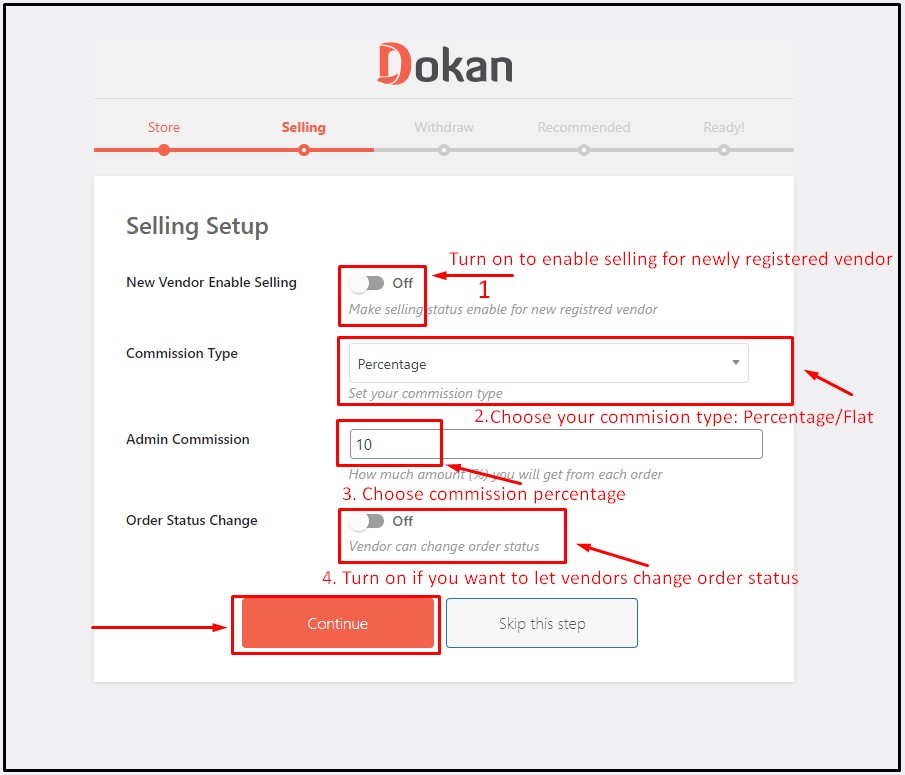
Langkah 6:
Di tab Penarikan wizard pengaturan, Anda dapat mengaktifkan Paypal sebagai metode penarikan untuk vendor Anda. Dalam hal ini, Anda dapat menggunakan plugin PayPal untuk WooCommerce. Anda juga dapat mengaktifkan transfer bank sebagai metode penarikan untuk vendor. Opsi ketiga memungkinkan Anda untuk mengatur saldo minimum untuk membuat permintaan penarikan. Anda dapat mengatur status pesanan dimana vendor dapat membuat permintaan penarikan. Setelah melakukan perubahan, klik 'Lanjutkan' untuk melanjutkan ke langkah berikutnya.
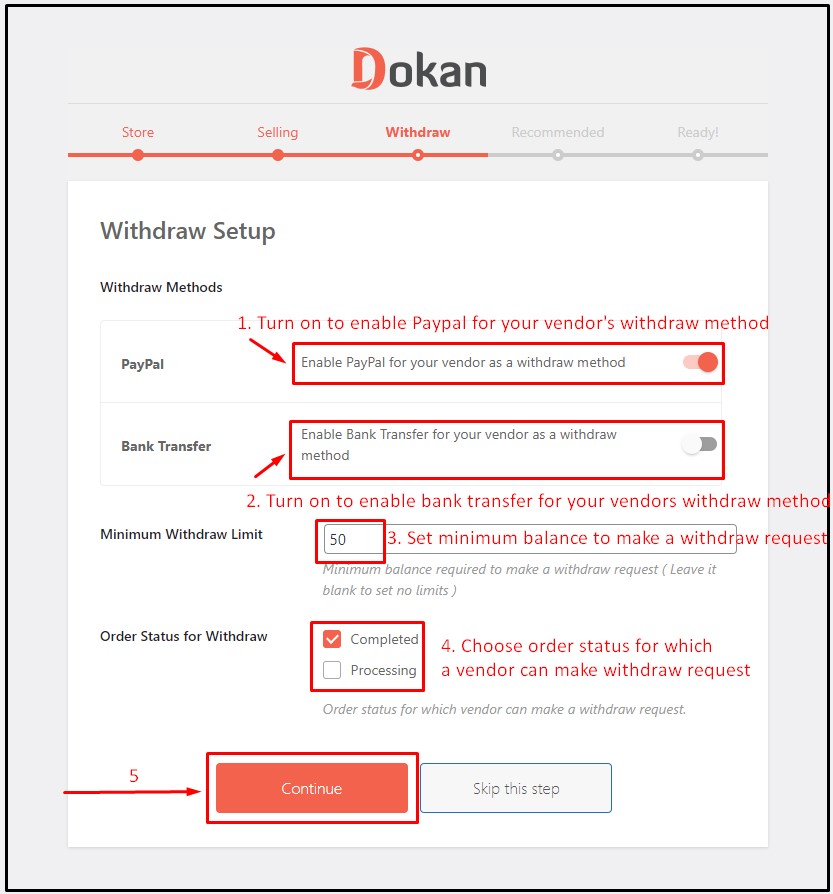
Langkah 7:
Di tab Direkomendasikan dari wizard pengaturan, Anda akan ditawarkan untuk menginstal beberapa plugin yang efektif untuk situs web WooCommerce multi-vendor Anda. Untuk tutorial ini, Kami akan melewatkan menginstal plugin ini. Klik 'Lanjutkan', dan plugin Anda siap untuk bekerja! Klik 'Kunjungi Dasbor Dokan' untuk melihat keseluruhan fitur. Wizard penyiapan berfungsi sama untuk semua tema WordPress ramah SEO gratis teratas.
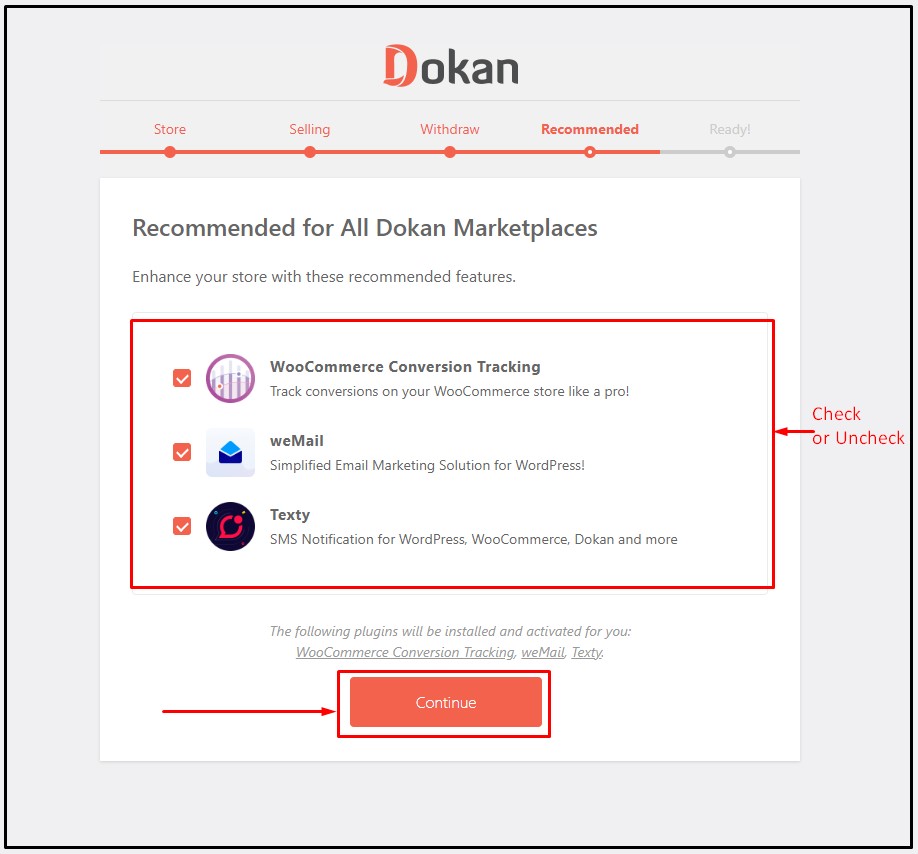
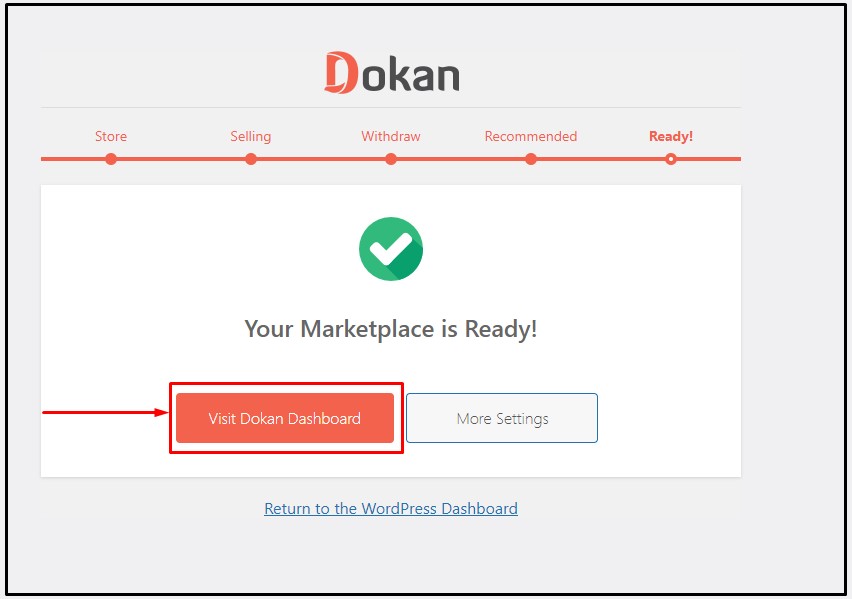
Membuat Halaman Registrasi Vendor dan Akun
Langkah 1:
Kami akan membuat halaman akun terlebih dahulu. Dari dasbor WordPress, arahkan kursor ke 'Halaman' dan klik 'Tambah Baru.'
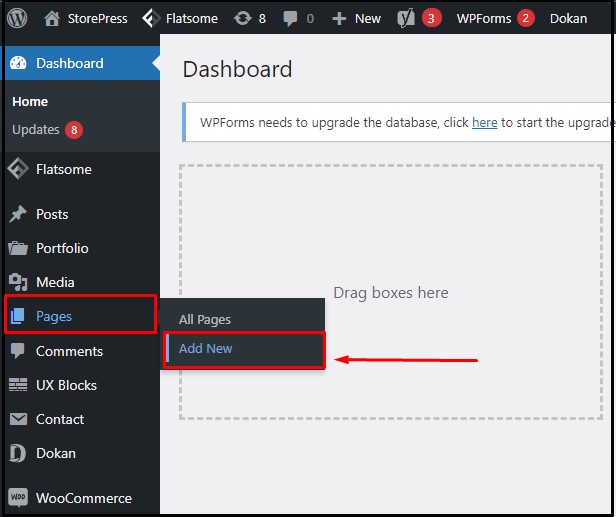
Langkah 2:
Seperti terlihat pada gambar di bawah ini, tuliskan judul halaman akun Anda di bagian judul. Salin dan tempel kode pendek ke editor seperti yang ditunjukkan dan klik 'Terbitkan.'


Langkah 3:
Saatnya untuk mengatur halaman yang baru saja kita buat sebagai halaman akun di pengaturan WooCommerce. Dari dasbor WordPress, arahkan kursor ke 'WooCommerce' dan klik 'Pengaturan'.

Langkah 4:
Pada halaman pengaturan WooCommerce, klik tab 'Akun & Privasi' . Centang kotak ' Izinkan pelanggan membuat akun di 'halaman Akun Saya ' dan klik 'Simpan Perubahan' di bagian bawah.
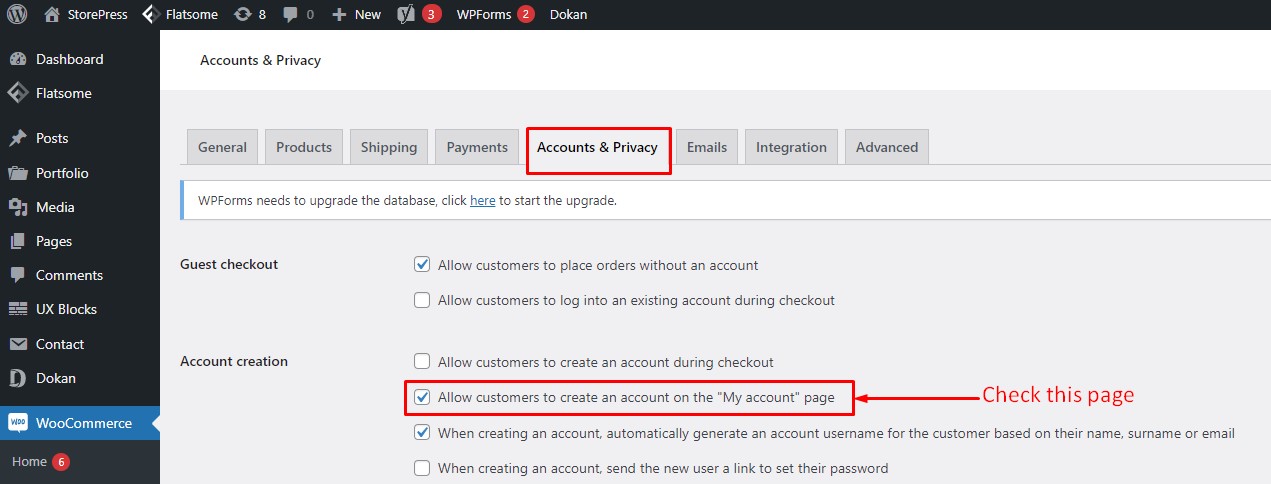
Langkah 5:
Sekarang klik pada tab 'Lanjutan' pada halaman pengaturan WooCommerce. Klik kotak pilih untuk opsi 'Halaman Akun Saya' dan pilih halaman Akun Vendor yang telah kita buat sebelumnya. Klik 'Simpan Perubahan' di bagian bawah. Pengaturan ini serupa di semua tema wp WooCommerce gratis teratas.
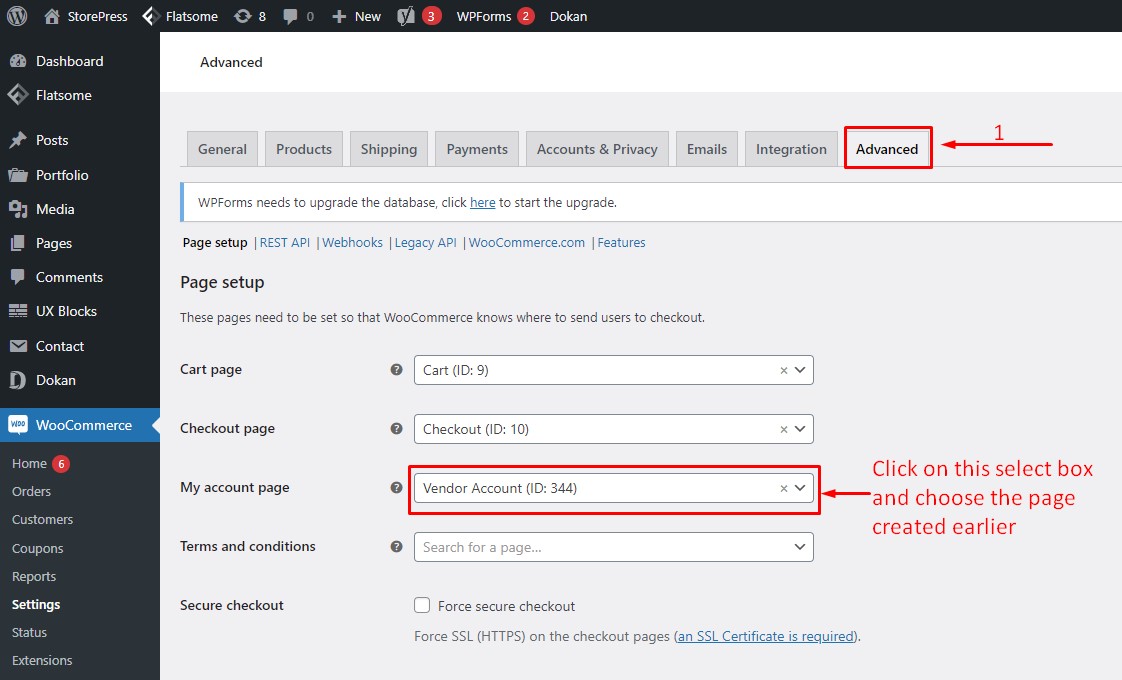
Langkah 6:
Sekarang kita akan menambahkan tautan ke halaman akun ke menu navigasi sehingga pengguna baru dapat dengan mudah mengakses halaman dan mendaftar untuk akun vendor dan kita tidak perlu khawatir tentang manajemen pengguna di WordPress. Dari dashboard WordPress, arahkan kursor ke 'Appearance' dan klik 'Menus'.
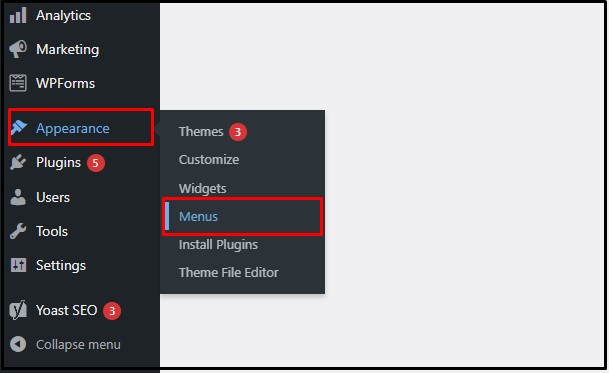
Langkah 7:
Pada halaman pengaturan menu, pilih halaman Akun Vendor dari daftar halaman dan klik 'Tambahkan ke Menu'. . Sekarang klik ' Simpan Menu' untuk menyimpan perubahan. Mari kunjungi situs webnya untuk melihat apakah tautannya berfungsi dengan baik
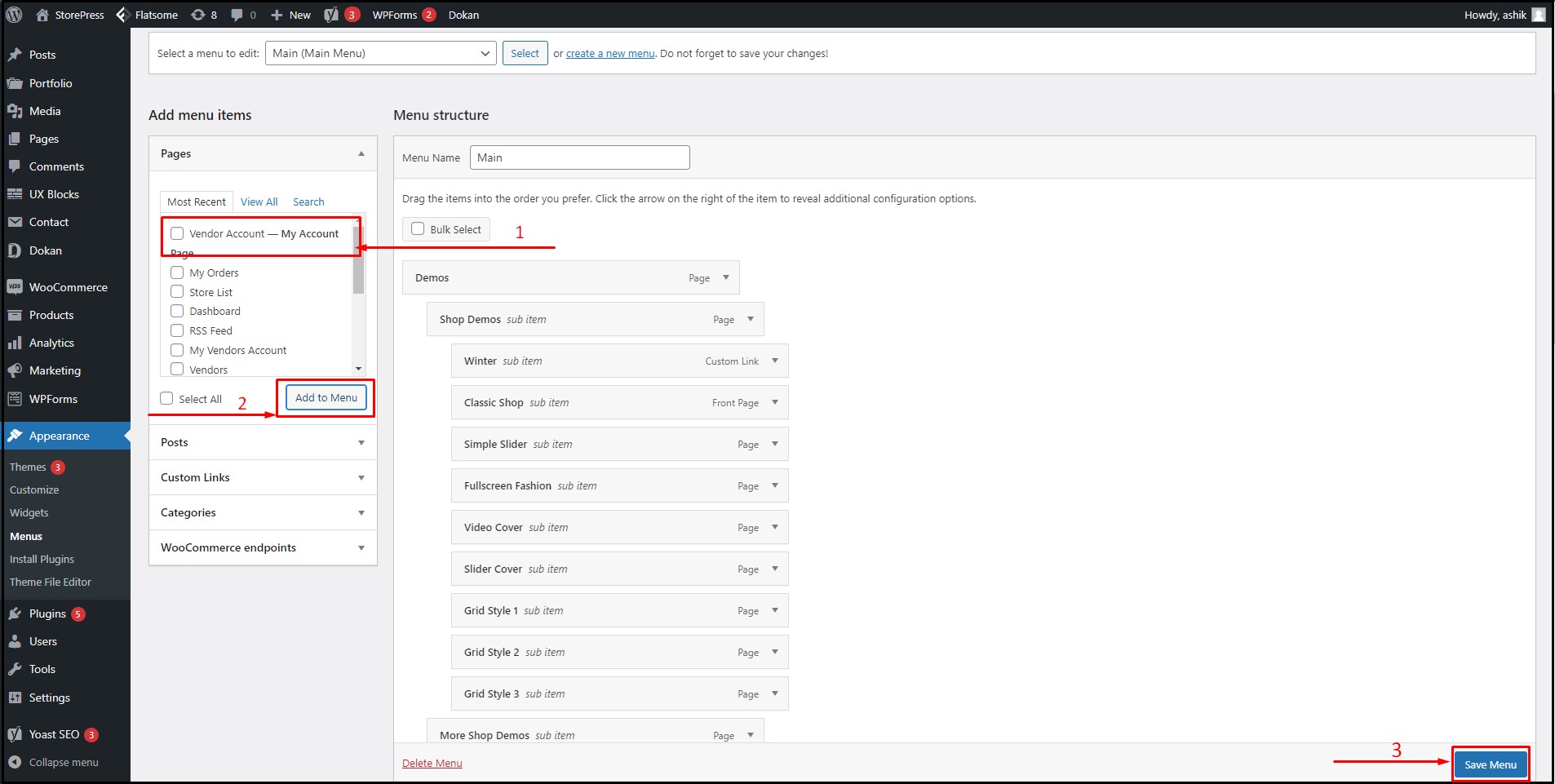
Langkah 8:
Seperti yang kita lihat, tautan halaman akun yang baru saja kita terapkan berhasil ditampilkan pada desain header halaman web.
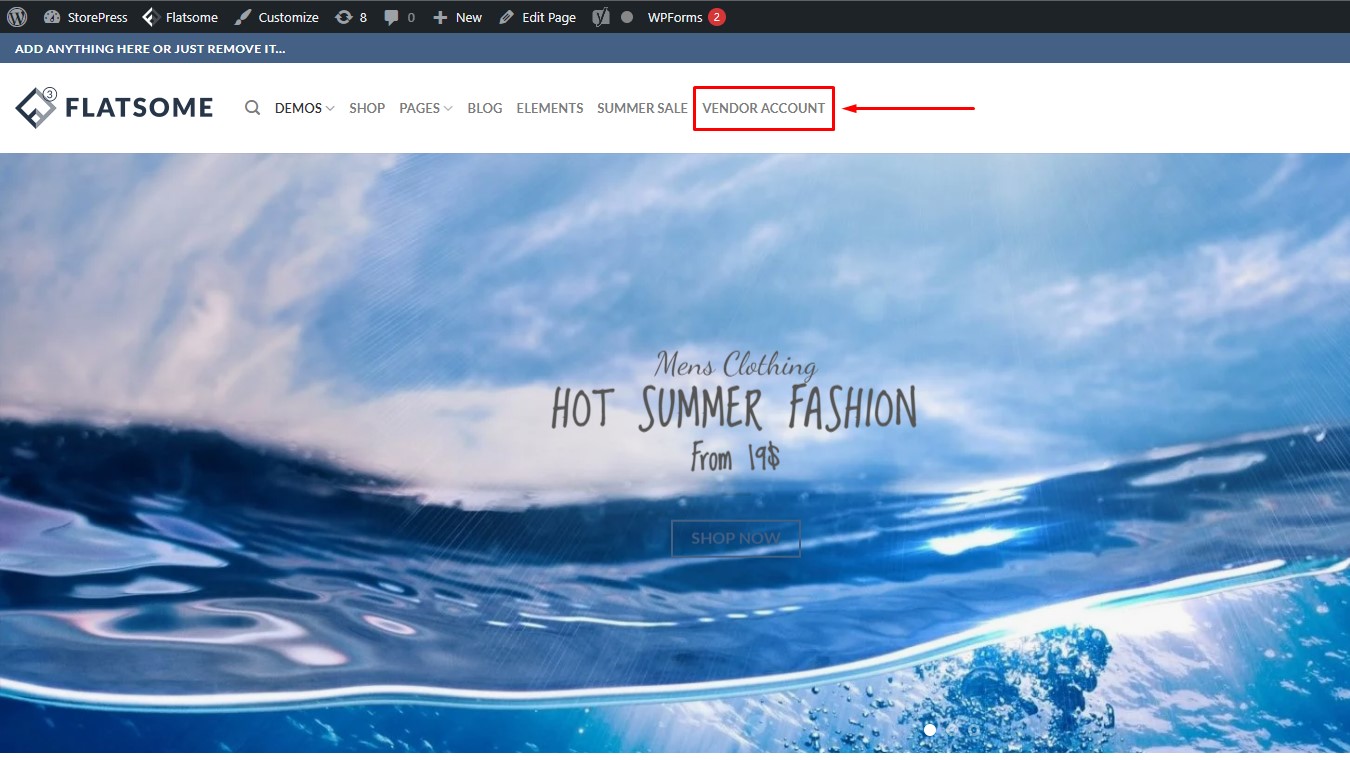
Setelah mengklik menu, vendor akan dibawa ke halaman akun, di mana mereka dapat masuk ke dasbor mereka atau mendaftar untuk sebuah akun.
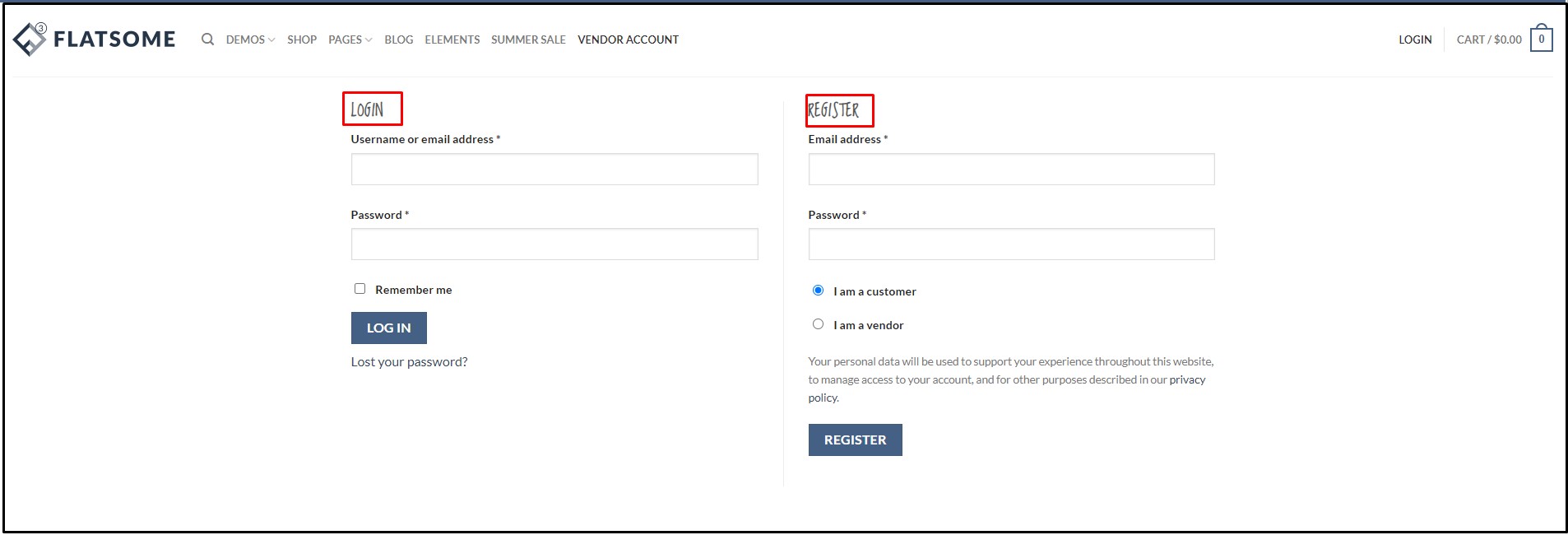
Mengelola Toko WooCommerce Multi-Vendor
Setelah seseorang mendaftar menjadi vendor di website Anda, Anda akan melihat permintaan vendor di Dashboard>Dokan>Vendors . Arahkan kursor ke permintaan pengguna, dan Anda akan menemukan opsi seperti edit, produk, pesanan, dll. Anda dapat menyetujui pengguna dengan memilih tanda centang di sampingnya dan memilih 'Setujui Vendor' dari 'Tindakan Massal' sebagai vendor di situs web Anda atau menyangkal mereka.
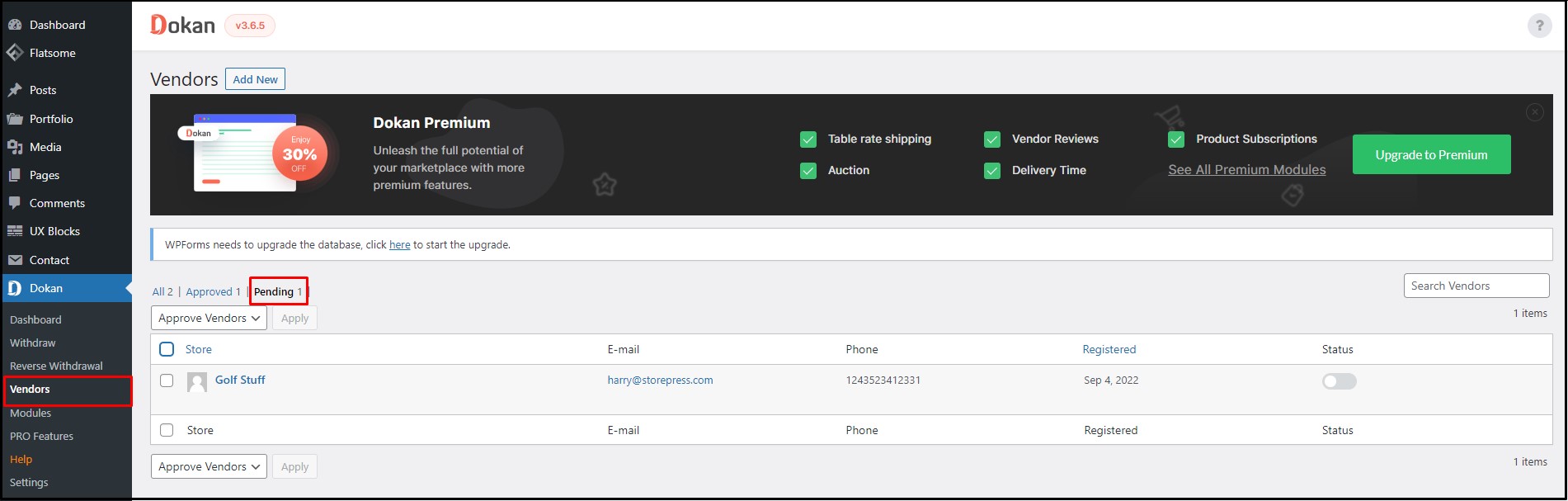
Setelah vendor disetujui dan masuk, mereka akan dibawa ke dasbor vendor, di mana mereka dapat melihat statistik keseluruhan produk, pesanan, penjualan, pendapatan, dll.
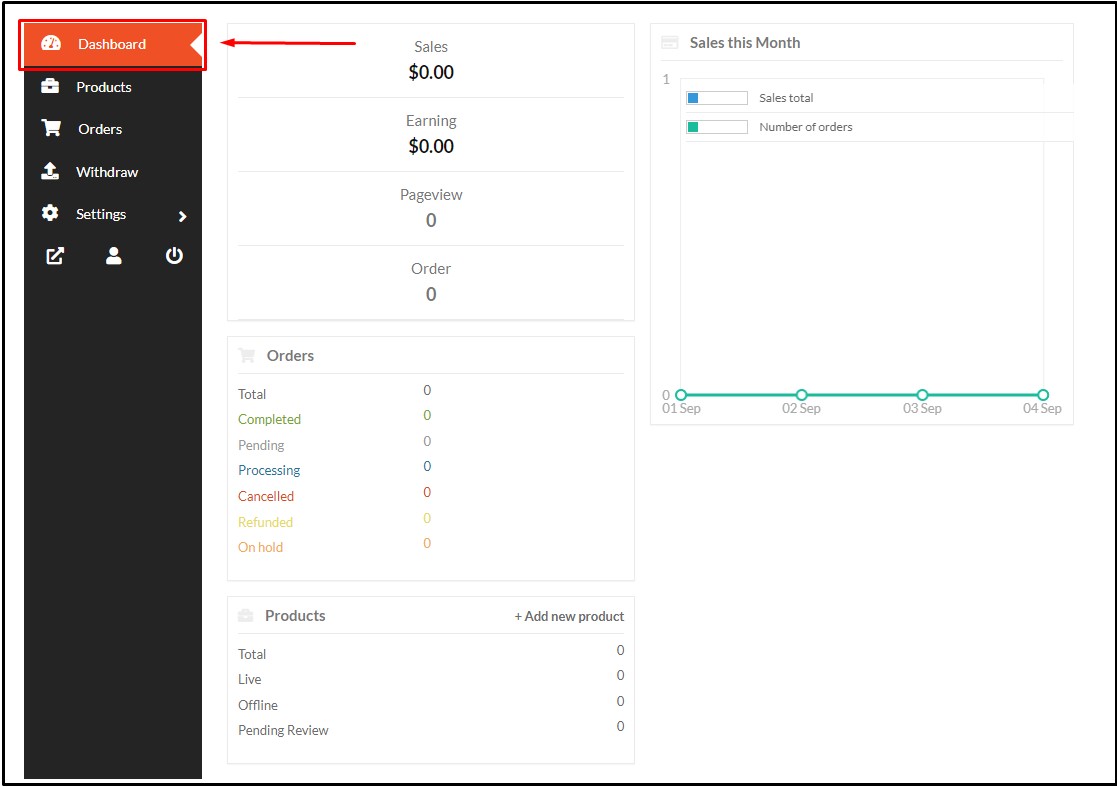
Dari bagian Produk di dasbor, vendor dapat dengan mudah menambahkan produk baru ke pasar mereka. Kotak sembulan yang bagus muncul dengan semua bidang dan opsi yang diperlukan ketika Anda mengklik opsi 'Tambah Produk Baru' .
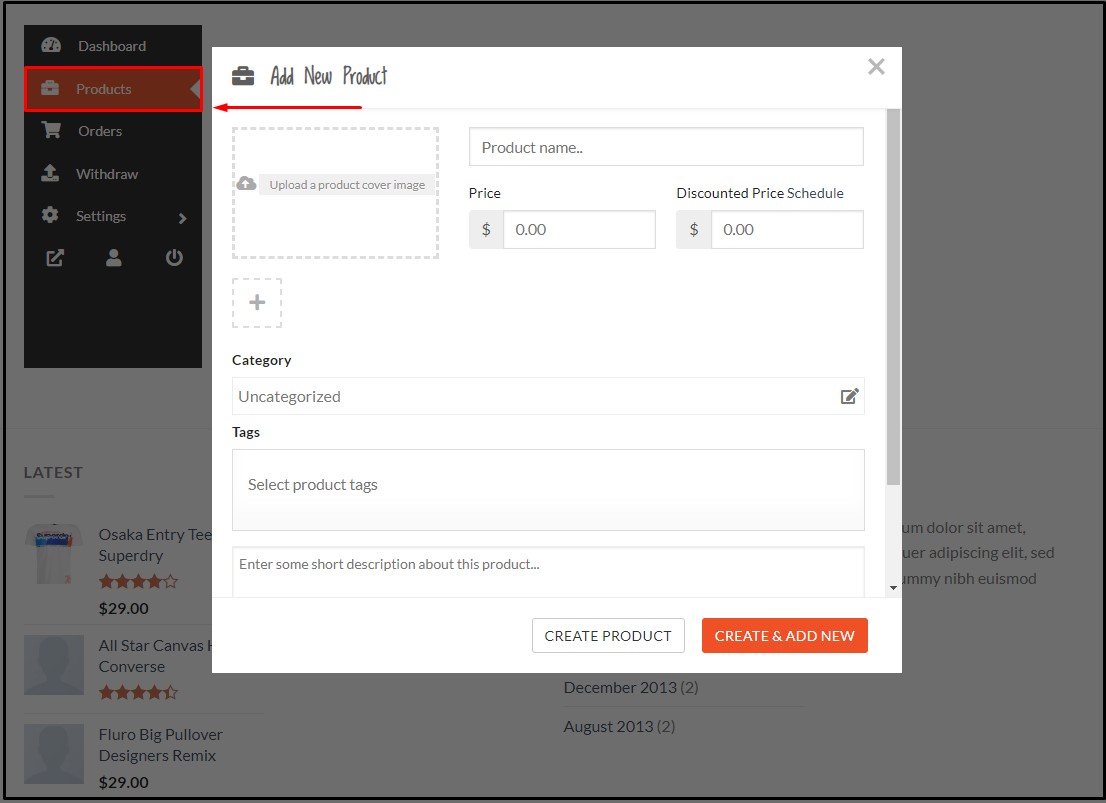
Dari bagian Pesanan di dasbor vendor, vendor dapat dengan mudah menemukan semua pesanan yang dilakukan untuk produk mereka. Anda juga dapat mengurutkan dan melihat pesanan ini menggunakan filter yang berbeda, sehingga memudahkan Anda untuk menelusuri pesanan Anda.
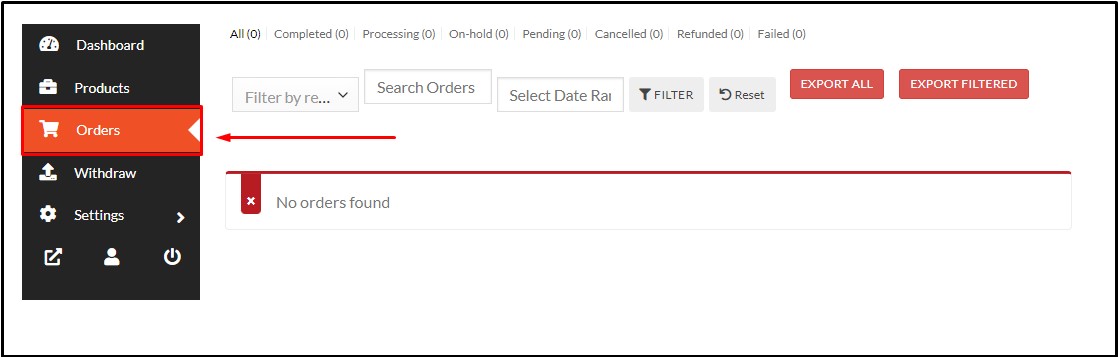
Di bagian Penarikan di dasbor vendor, Anda dapat memeriksa saldo dan detail pembayaran serta mengajukan permintaan penarikan.
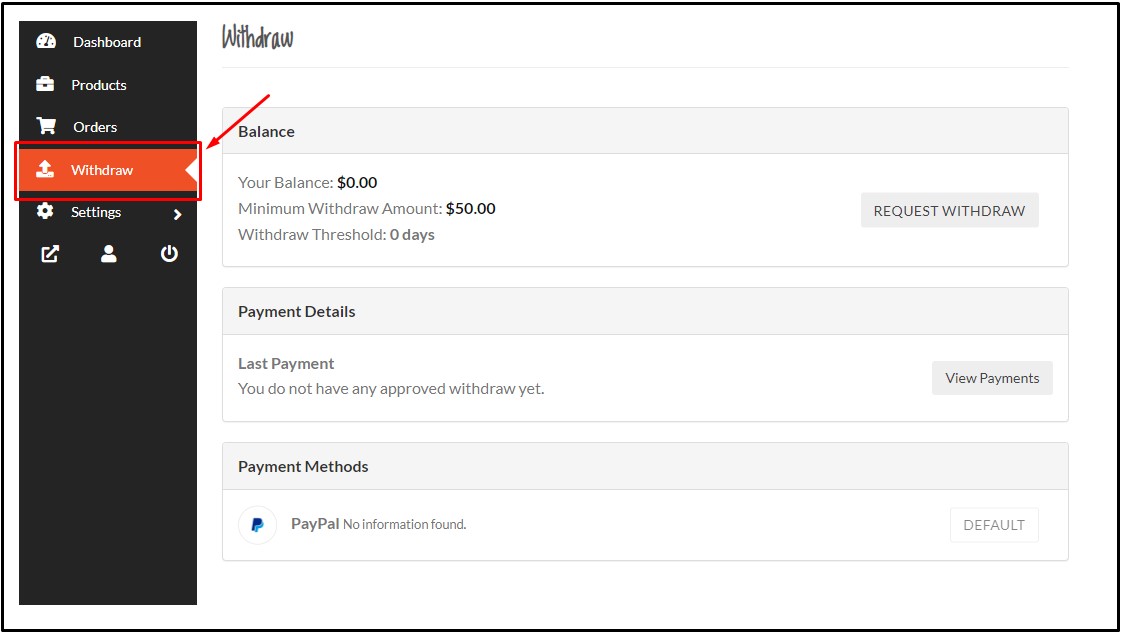
Setelah vendor mengunggah produk mereka dan produk tersebut disetujui oleh administrator, pelanggan akan dapat melihat produk di situs web. Pelanggan juga akan menemukan informasi vendor di halaman produk. Plugin ini didukung oleh tema WordPress premium terbaik.
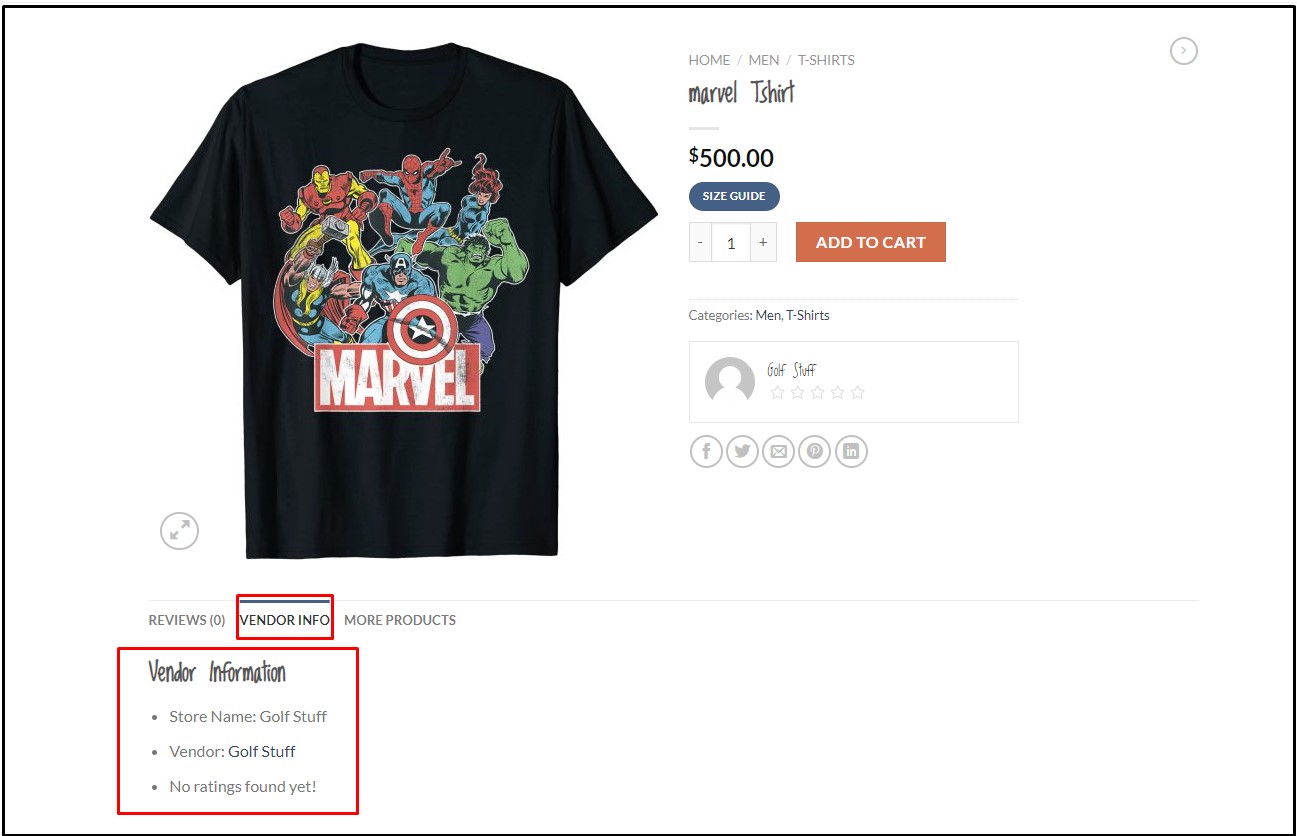
Menyesuaikan Situs Web WooCommerce Multi-Vendor dengan Tema Flatsome
Flatsome adalah salah satu tema WooCommerce WordPress teratas yang memungkinkan Anda menyesuaikan situs web dengan cara apa pun yang Anda suka. Untuk tutorial kami, kami juga menggunakan tema WooCommerce Flatsome yang paling populer, karena banyak modul dan fitur desainnya. Itulah mengapa akan menjadi pilihan yang tepat untuk membuat situs web WooCommerce multivendor.
Menggabungkan tata letak premade tema Flatsome, modul desain, dan fitur dengan plugin pasar Dokan, Anda dapat membuat situs web WooCommerce multi-vendor yang kuat dan kuat dalam waktu singkat!
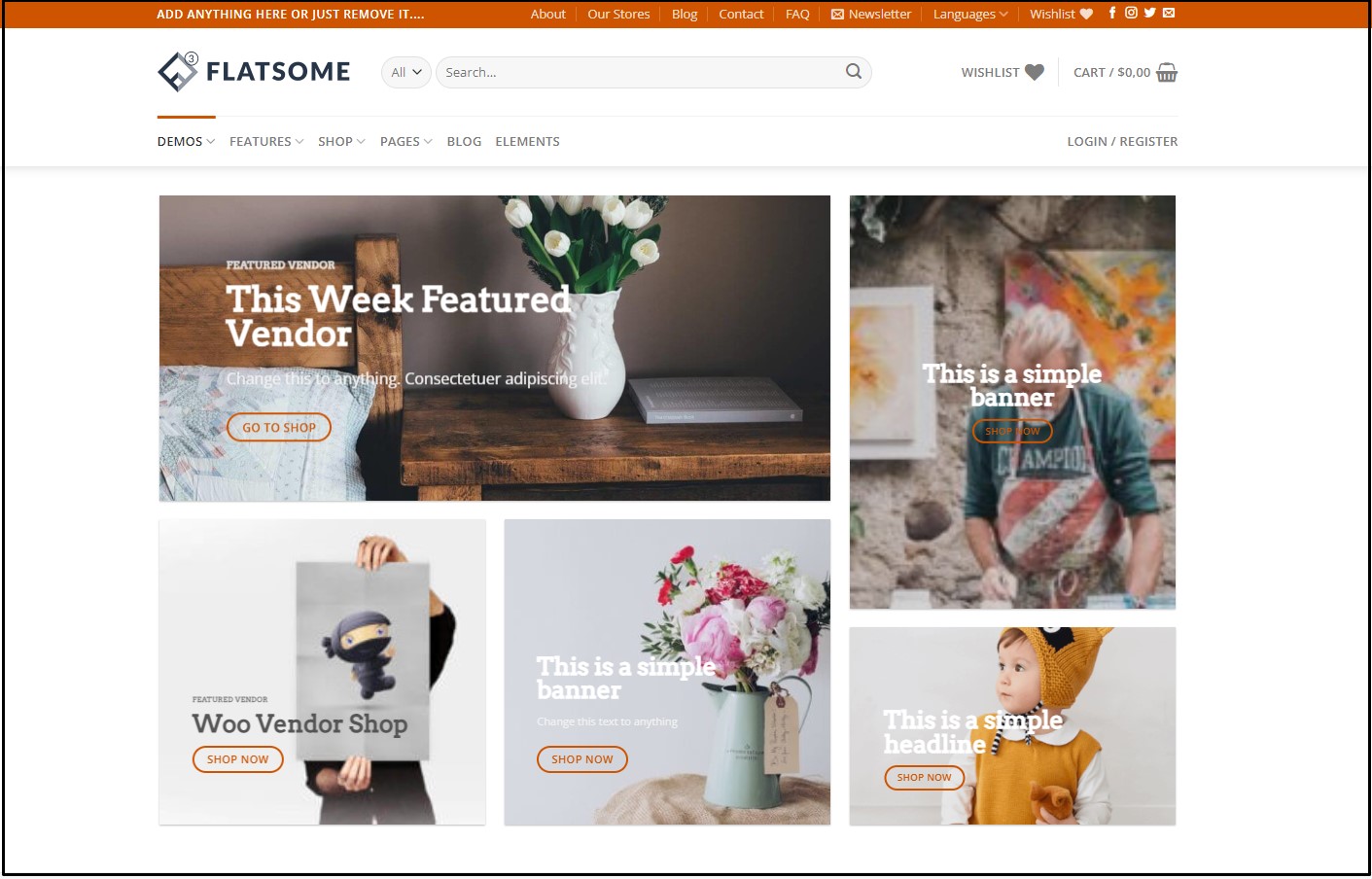
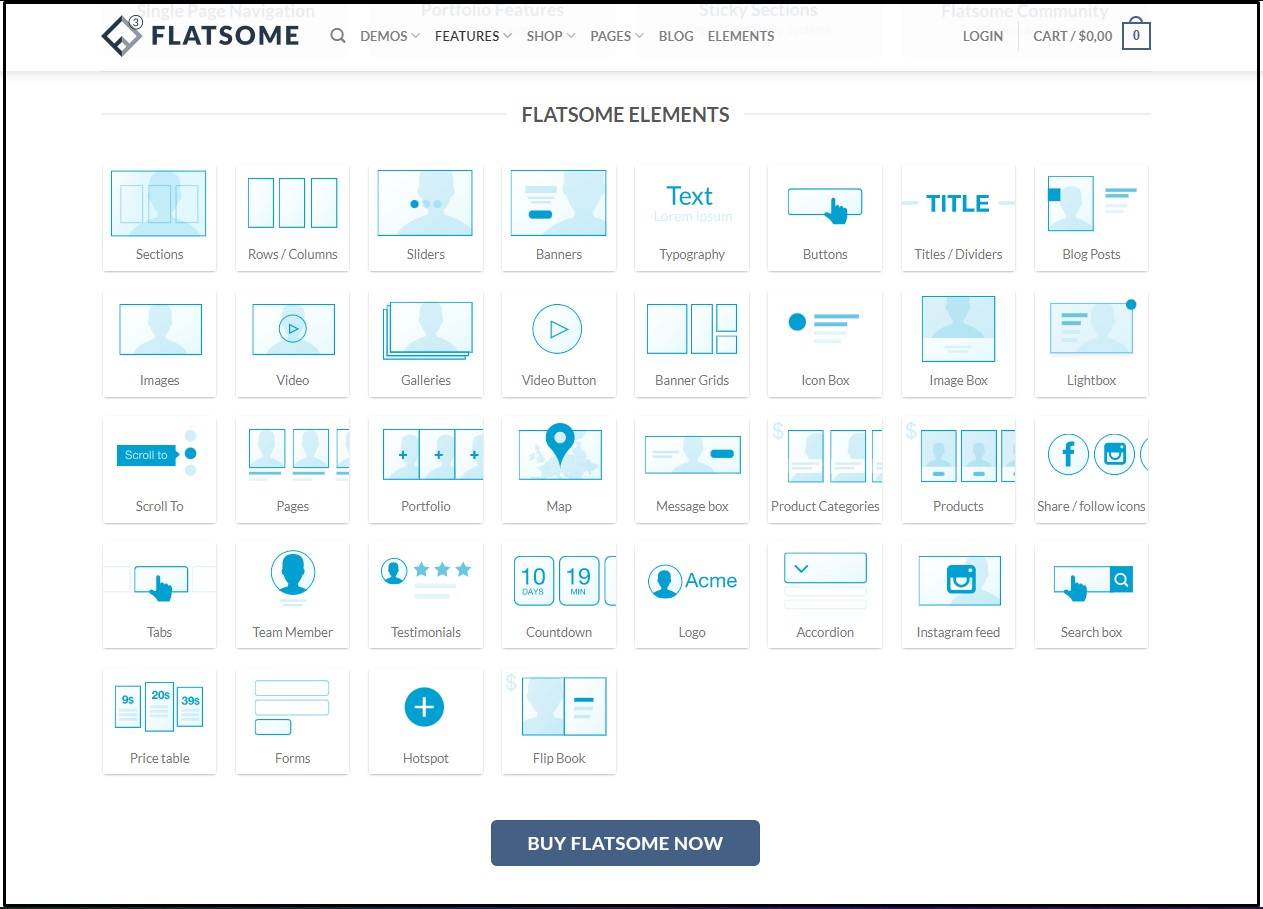
Kesimpulan
Mengikuti langkah-langkah yang disebutkan di atas, Anda akan dapat membuat situs web WooCommerce multivendor yang akan sangat berfitur dan fungsional. Plugin Dokan yang kami gunakan hadir dengan banyak fitur dan fungsionalitas superior, memungkinkan Anda membuat toko WooCommerce multi-vendor ringan tanpa pengetahuan pengkodean sebelumnya!
Kami menyarankan Anda menggunakan plugin pasar Dokan dengan tema Flatsome paling populer untuk kinerja terbaik jika Anda ingin membangun situs web WooCommerce multi-vendor yang dinamis dan kuat. Jangan ragu untuk membaca artikel kami tentang perbandingan tema OceanWP vs Flatsome untuk mendapatkan wawasan tentang tema WooCommerce WordPress teratas.
